كيفية تثبيت Windows 11 بدون اتصال بالإنترنت
دعونا نرى كيفية تثبيت Windows 11 بدون الإنترنت. تتطلب Microsoft الآن اتصالاً نشطًا بالإنترنت لإعداد جهاز كمبيوتر يعمل بنظام Windows 11 Home و Pro. أصبح هذا المطلب إلزاميًا مع إصدار البناء 22557.
الإعلانات
هذا يجعل من المستحيل إعداد جهاز كمبيوتر جديد أو إعادة تثبيت Windows في وضع عدم الاتصال دون الاتصال بالإنترنت. ستنتهي محاولة إكمال الإعداد الأولي بدون اتصال نشط بالإنترنت بالرسالة التالية.
ستحتاج إلى اتصال بالإنترنت لمتابعة إعداد جهازك. بمجرد الاتصال ، ستحصل على أحدث الميزات وتحديثات الأمان.
إذا قمت بفصل الإنترنت ، فسترى الشاشة التالية مع زر "إعادة المحاولة".

سيؤدي الضغط على الزر "إعادة المحاولة" إلى مطالبتك بتوصيل جهازك بالإنترنت.
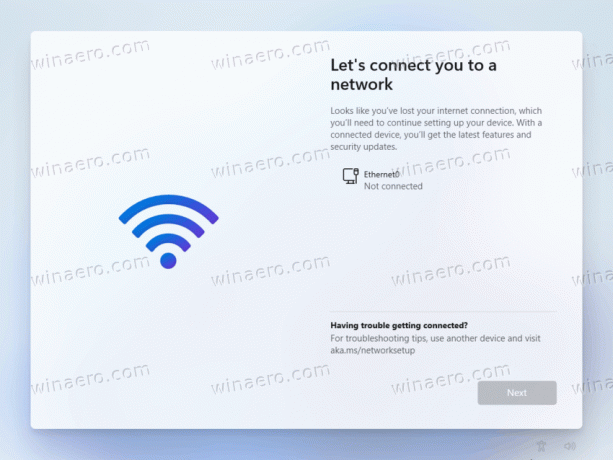
تسمح إصدارات Windows 11 و 10 الأقدم بإعداد نظام التشغيل في وضع عدم الاتصال. للأسف، هذا هو الحال لم يعد كذلك.
التغيير مزعج للغاية ، مع الأخذ في الاعتبار أن العديد من المستخدمين يستخدمون الإعداد دون اتصال ، على سبيل المثال ، لمنع Windows من تثبيت برامج تشغيل معينة تلقائيًا أو تسجيل الدخول باستخدام حساب Microsoft. كما يمكن أن تخمن بالفعل ، فإن Windows 11 الآن أيضًا
يتطلب حساب Microsoft لإكمال الإعداد الأولي.ستوضح لك هذه المقالة كيفية إعداد Windows 11 بدون اتصال إنترنت نشط وتجاوز القيود. لاحظ أن هذا المنشور ينطبق فقط على Windows 11 build 22557 والإصدارات الأحدث. يسمح Windows 11 22000 (الإصدار الأولي) بإعداد Pro SKU دون اتصال بالإنترنت دون خطوات إضافية.
قم بتثبيت Windows 11 بدون إنترنت
- بمجرد مطالبتك بالاتصال بالإنترنت لإكمال الإعداد الأولي ، اضغط على يحول + F10 للاطلاق موجه الأمر.
- دخول OOBE \ BYPASSNRO الأمر والصحافة يدخل.

- سيتم إعادة تشغيل جهاز الكمبيوتر الخاص بك بعد تنفيذ الأمر. سيعود Windows 11 إلى نفس النافذة ويطلب منك الاتصال بالإنترنت. هذه المرة ، سترى زرًا يسمح بتجاوز القيد.
- انقر على "ليس لدي إنترنت" حلقة الوصل.

- أخيرًا ، انقر فوق "تواصل مع الإعداد المحدود."
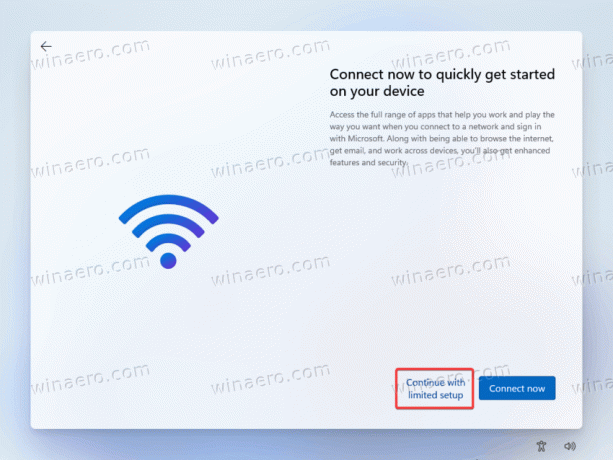
- اتبع التعليمات التي تظهر على الشاشة لإعداد Windows 11 بدون اتصال إنترنت نشط.
هذا هو.
أخيرًا ، نود أن نلاحظ أن Microsoft قد تزيل هذا الحل البديل في أي وقت. لم يتم الإعلان عنه رسميًا ولم يتم دعمه رسميًا. يبدو أنه حل مؤقت تستخدمه Microsoft في إصدارات ما قبل الإصدار ، لذلك قد تصل أو لا تصل إلى الإصدار الثابت من Windows 11 في وقت لاحق من هذا العام.

